قوات الدفاع الشعبي الحلوى
إن تنسيق مستندات PDF شائع جدًا بين المستخدمين. يعمل الناس من مختلف المهن والطلاب والأشخاص العاديين معه ، والذين قد يحتاجون من وقت لآخر إلى إجراء بعض التلاعبات في الملف. قد لا يكون تثبيت البرامج المتخصصة أمرًا ضروريًا للجميع ، لذلك من الأسهل والأيسر أن تتحول إلى الخدمات عبر الإنترنت التي تقدم مجموعة مماثلة أو حتى من الخدمات الأكثر شمولاً. واحد من المواقع الأكثر وظيفية وسهلة الاستخدام هو PDF Candy ، والتي سنناقشها بمزيد من التفاصيل أدناه.
محتوى
التحويل إلى ملحقات أخرى
يمكن للخدمة تحويل PDF إلى تنسيقات أخرى ، إذا لزم الأمر. غالبًا ما تكون هذه الميزة مطلوبة لعرض ملف في برنامج متخصص أو على جهاز يدعم عددًا محدودًا من الإضافات ، على سبيل المثال ، في كتاب إلكتروني.
نوصيك أولاً باستخدام الوظائف الأخرى للموقع لتغيير المستند ، ثم قم بتحويله.
PDF Candy يدعم التحويل إلى الامتدادات التالية: Word ( DOC ، DOCX ) ، الصور ( BMP ، TIFF ، JPG ، PNG ) ، تنسيق النص RTF .
الطريقة الأكثر ملاءمة لإيجاد الاتجاه الصحيح هي من خلال القائمة المناسبة على موقع "تحويل من PDF" .
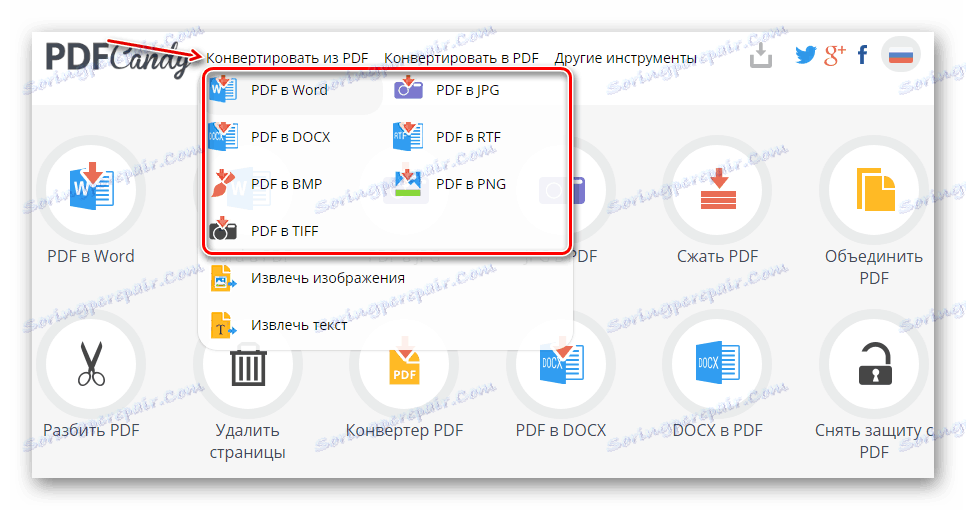
تحويل المستند إلى PDF
يمكنك استخدام المحول العكسي ، وتحويل مستند من أي تنسيق آخر إلى PDF. بعد تغيير الامتداد إلى PDF ، ستصبح ميزات الخدمة الأخرى متاحة للمستخدم.
يمكنك استخدام المحول إذا كان مستندك يحتوي على أحد الملحقات التالية: Word ( DOC و DOCX ) و Excel ( XLS و XLSX ) وتنسيقات إلكترونية للقراءة ( EPUB و FB2 و TIFF و RTF و MOBI و ODT ) والصور ( JPG ، PNG ، BMP ) ، HTML ترميز ، عرض PPT .
قائمة الاتجاهات كلها موجودة في قائمة "تحويل إلى PDF" .
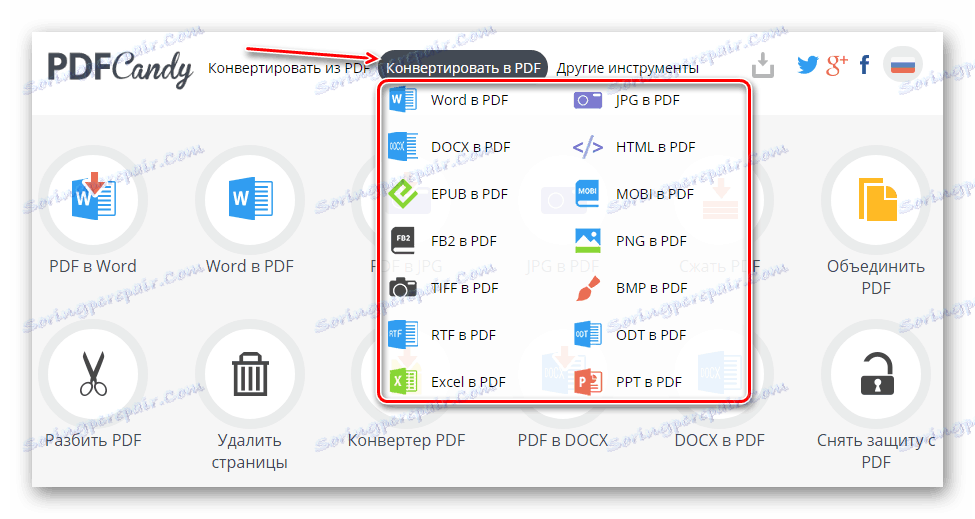
استخراج الصور
في كثير من الأحيان لا يحتوي ملف PDF على نص فقط ، ولكن أيضًا على صور. لا يمكنك حفظ مكون الرسومات كصورة ، ببساطة عن طريق فتح المستند نفسه. لاستخراج الصور ، تحتاج إلى أداة خاصة تحتوي على PDF Candy. يمكن العثور عليه في القائمة "تحويل من PDF" أو في الخدمة الرئيسية.
قم بتنزيل ملف PDF بطريقة ملائمة ، وبعد ذلك يبدأ الاستخراج التلقائي. عند الانتهاء ، قم بتنزيل الملف - سيتم حفظه على جهاز الكمبيوتر أو السحابة كمجلد مضغوط يحتوي على كافة الصور الموجودة في المستند. يبقى فقط لفكها واستخدام الصور وفقا لتقديرها.
استخراج النص
على غرار الفرصة السابقة - يمكن للمستخدم "طرد" كل شيء زائدة عن المستند ، وترك النص فقط. مناسبة للمستندات المخففة مع الصور والإعلانات وجداول البيانات وغيرها من التفاصيل غير الضرورية.
ضغط PDF
يمكن لبعض ملفات PDF أن تزن الكثير نظرًا لوجود عدد كبير من الصور أو الصفحات أو الكثافة العالية. PDF Candy يحتوي على ضاغط يقوم بضغط الملفات ذات الجودة العالية ، ونتيجة لذلك تصبح أخف وزنا ، لكنها لا ترتج بنفس القدر. لا يمكن رؤية الفرق إلا بتدرج قوي ، والذي لا يتطلبه المستخدمون عادة.
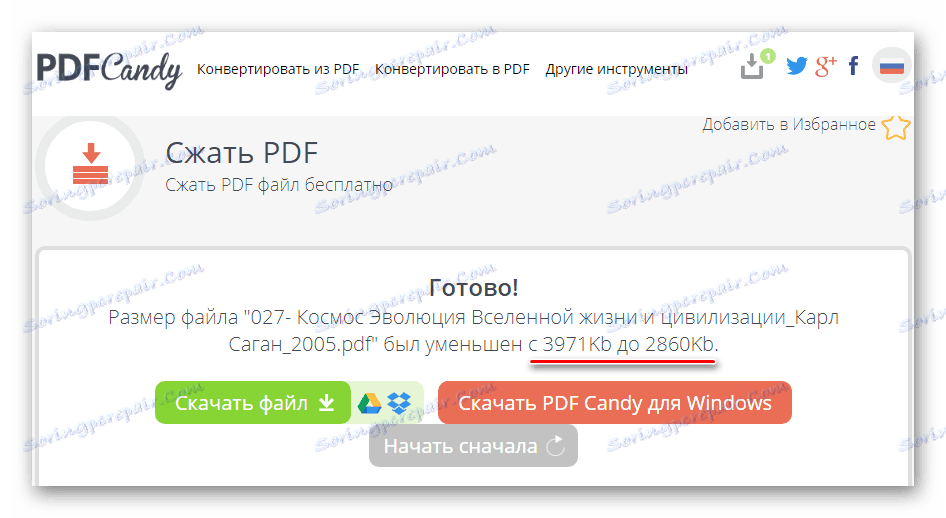
لن يتم حذف أي عناصر من المستند أثناء الضغط.
تقسيم PDF
يوفر الموقع وضعين لمشاركة الملفات: صفحة صفحة أو بإضافة فواصل زمنية ، صفحات. بفضل هذا ، يمكنك إنشاء عدة ملفات من ملف واحد ، والعمل معهم بشكل منفصل.
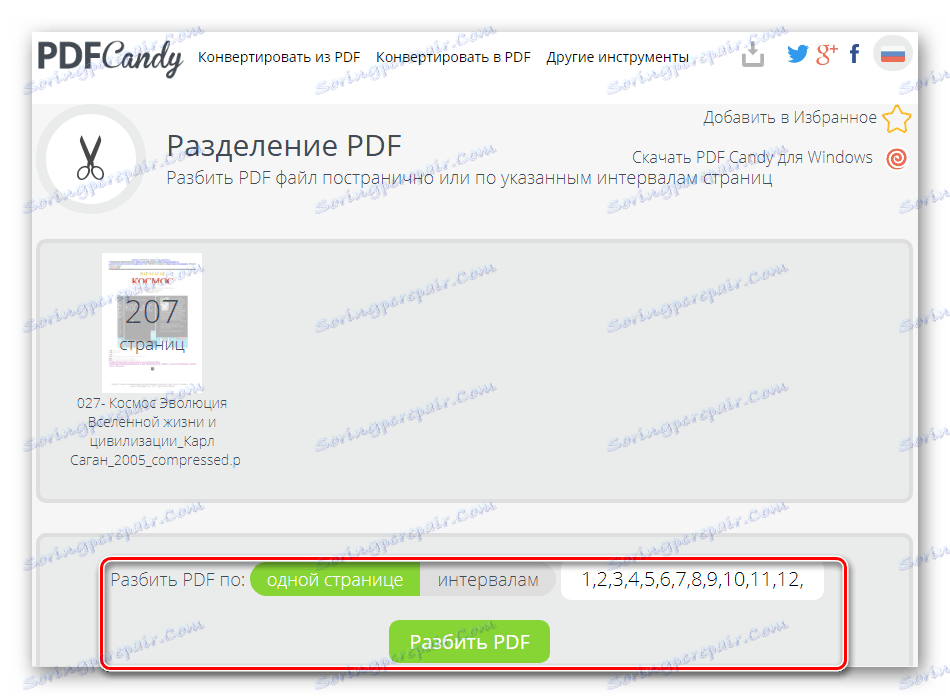
للتنقل بسرعة خلال الصفحات ، انقر فوق رمز العدسة المكبرة عن طريق تمرير الماوس فوق الملف. تفتح معاينة للمساعدة في تحديد نوع القسم.
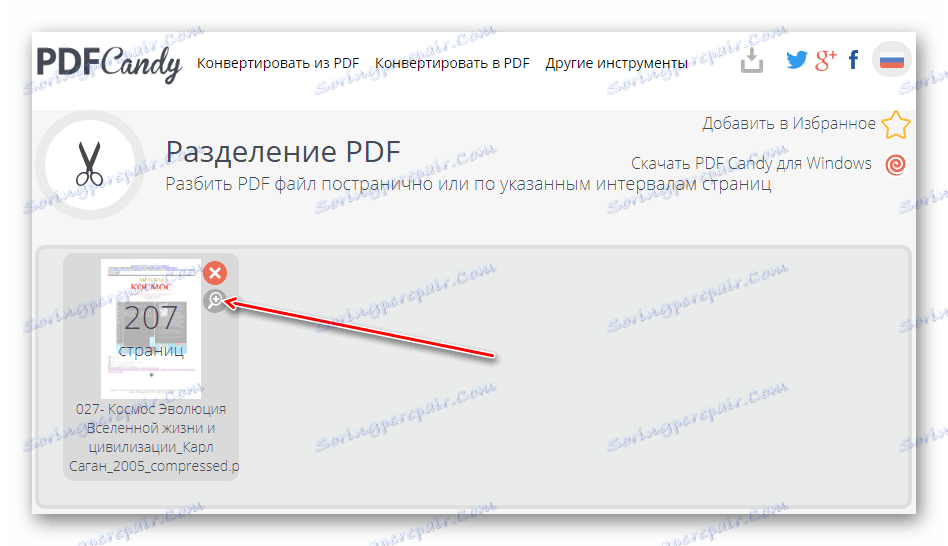
زراعة الملفات
يمكن تأطير ملفات PDF من أجل ضبط حجم الأوراق لجهاز محدد أو لإزالة المعلومات غير الضرورية ، على سبيل المثال ، الوحدات الإعلانية من أعلى أو أسفل.
أداة قصاصة Candy PDF بسيطة للغاية: ما عليك سوى تغيير موضع الخط المنقط لإزالة الهوامش من كلا الجانبين.
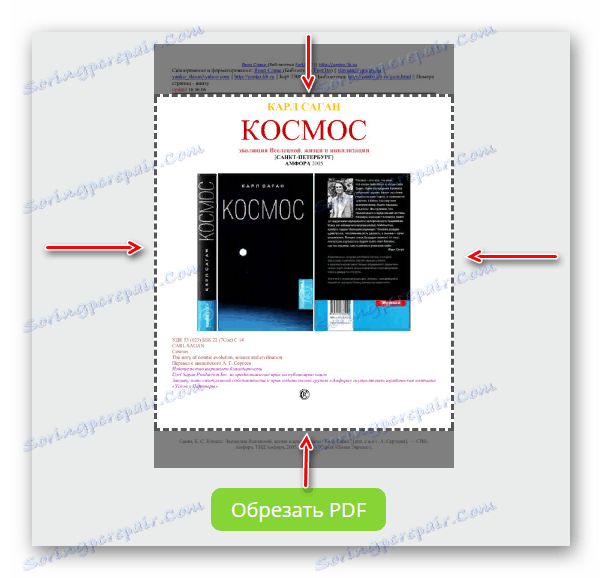
لاحظ أنه سيتم تطبيق الاقتصاص على الوثيقة بأكملها ، وليس فقط على الصفحة التي يتم عرضها في المحرر.
مضيفا و unprotecting
إن الطريقة الأكثر أمانًا وسهولة لحماية ملفات PDF من النسخ غير القانوني هي تعيين كلمة مرور للمستند. يمكن لمستخدمي الخدمة الاستفادة من فرصتين مرتبطتين بهذه المهمة: إعداد الحماية وإزالة كلمة المرور.
كما هو واضح بالفعل ، يكون إضافة الحماية مفيدًا إذا كنت تخطط لتحميل ملف إلى الإنترنت أو محرك أقراص USB محمول ، لكنك لا تريد أن يستخدمه أي شخص. في هذه الحالة ، تحتاج إلى رفع المستند إلى الخادم ، وإدخال كلمة المرور مرتين ، والنقر فوق الزر "تعيين كلمة المرور" وتنزيل الملف المحمي بالفعل.
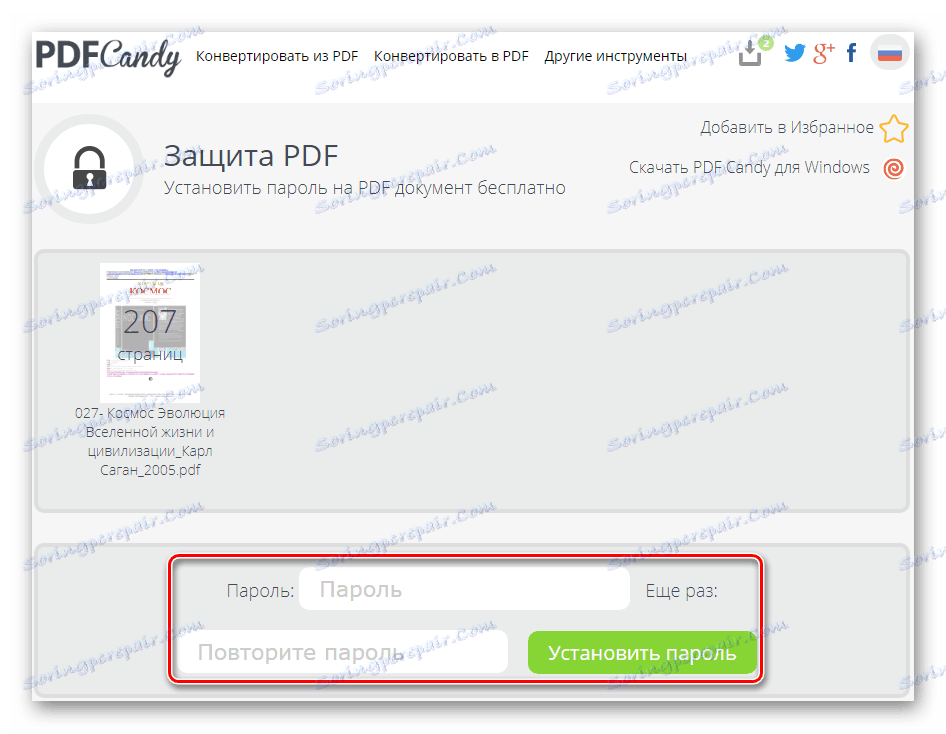
في الحالة المعاكسة ، إذا كان لديك بالفعل ملف PDF آمن ، لكنك لم تعد بحاجة إلى كلمة المرور ، استخدم وظيفة إزالة رمز الحماية. توجد الأداة على الصفحة الرئيسية للموقع وفي قائمة "أدوات أخرى" .
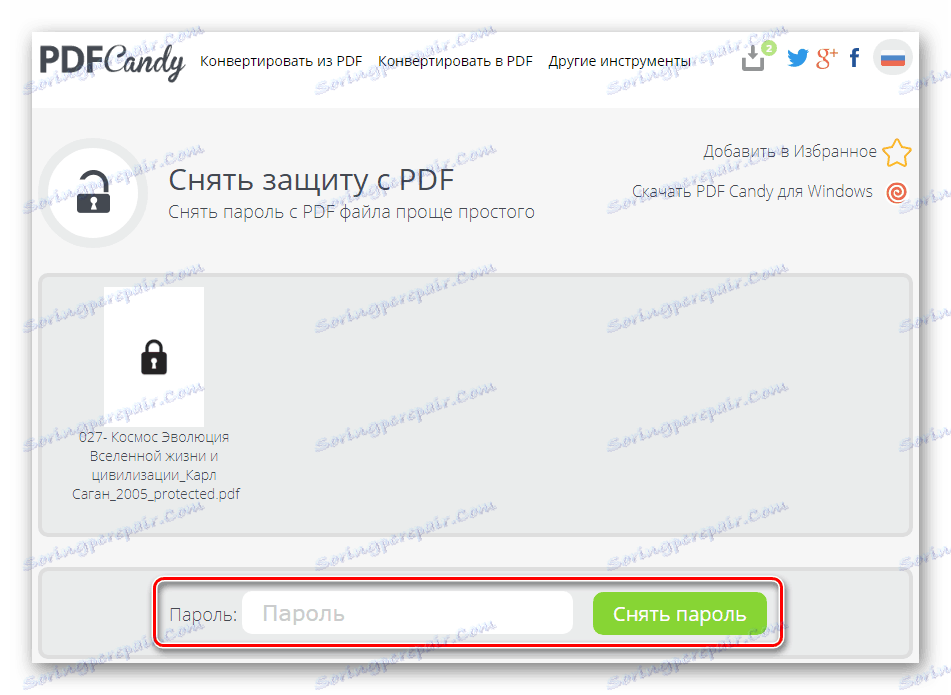
لا تسمح الأداة باختراق الملفات المحمية ، وبالتالي لا تقوم بإزالة كلمات المرور غير المعروفة للمستخدم من أجل الحفاظ على حقوق النشر.
أضف علامة مائية
طريقة أخرى للحفاظ على حقوق التأليف هي إضافة علامة مائية. يمكنك كتابة النص الذي سيتم تثبيته يدويًا على الملف ، أو تنزيله من صورة الكمبيوتر. هناك 10 خيارات أمنية للاختيار من بينها لسهولة المشاهدة.
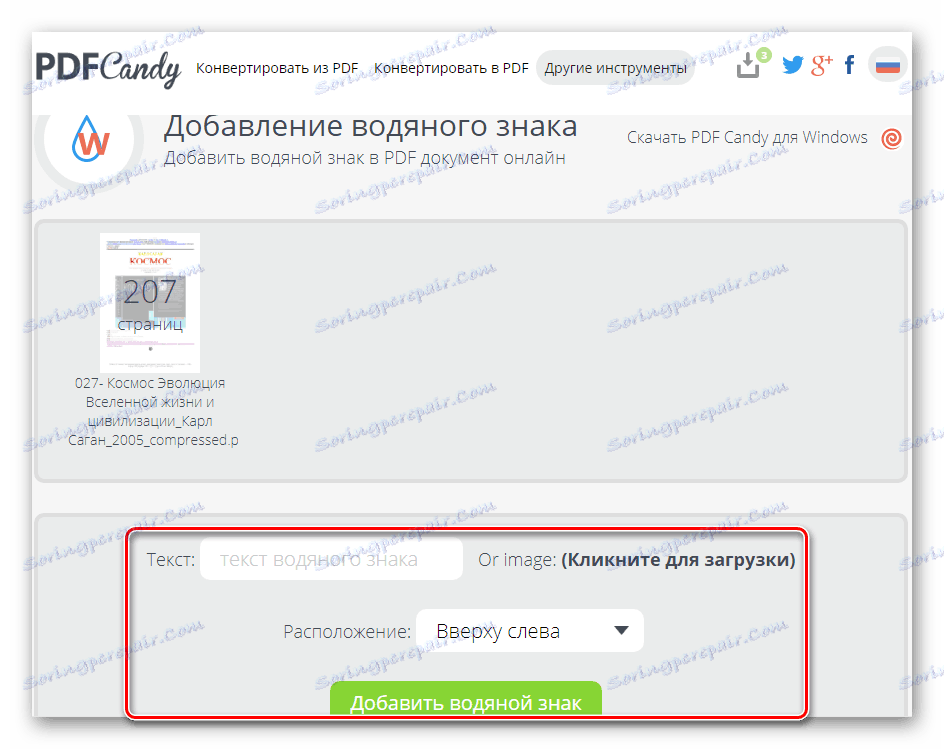
سيكون النص الواقي باللون الرمادي الفاتح ، وسيعتمد مظهر الصورة على الصورة ونظام الألوان المختار من قبل المستخدم. التقط صورًا متناقضة لن يتم دمجها مع لون النص ومنعها من القراءة.

فرز الصفحات
في بعض الأحيان قد يتم كسر تسلسل الصفحات في المستند. في هذه الحالة ، يتم إعطاء المستخدم الفرصة لإعادة ترتيبها عن طريق سحب الأوراق إلى الأماكن الصحيحة في الملف.
بعد تحميل المستند إلى الموقع ، سيتم فتح قائمة بالصفحات. من خلال النقر على الصفحة المطلوبة ، يمكنك سحبها إلى المكان المناسب في المستند.
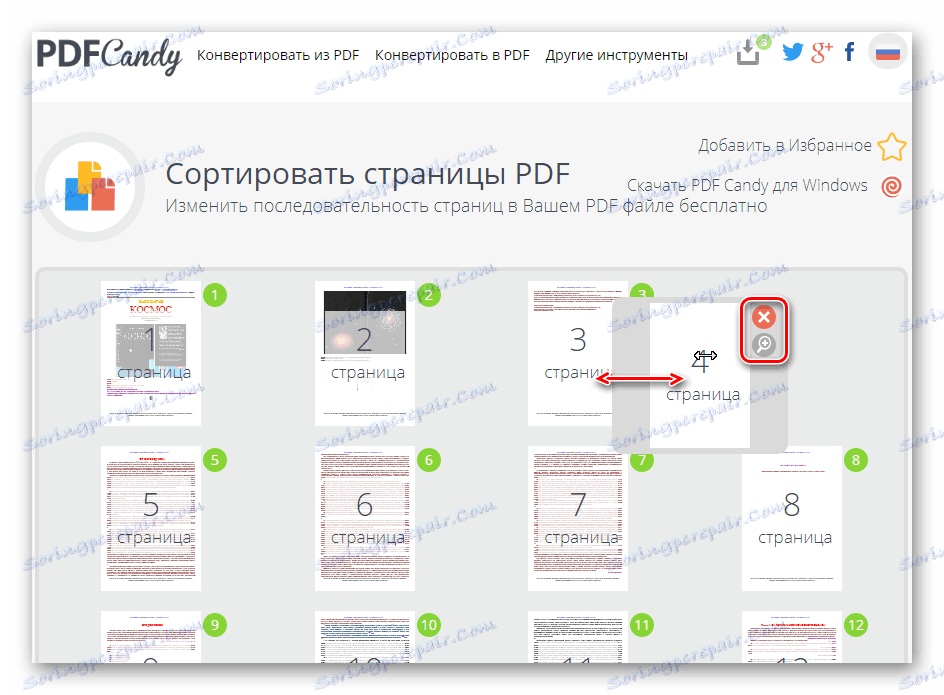
بسرعة فهم المحتوى الموجود على صفحة معينة ، يمكنك عن طريق النقر على الزر مع العدسة المكبرة التي تظهر مع كل الماوس. هنا يمكن للمستخدم إزالة الصفحات غير الضرورية على الفور دون استخدام أداة منفصلة. بمجرد اكتمال عملية السحب والإفلات ، انقر فوق الزر "فرز الصفحات" الموجود أسفل الكتلة مع الصفحات ، وقم بتنزيل الملف المعدل.
تدوير الملف
في حالات معينة ، يحتاج PDF إلى أن يتم تدويره برمجيًا ، دون استخدام إمكانات الجهاز الذي سيتم عرض المستند عليه. يكون الاتجاه الافتراضي لجميع الملفات عموديًا ، ولكن إذا كنت تريد تدويرها بمقدار 90 أو 180 أو 270 درجة ، فاستخدم أداة PDF Candy المناسبة على الويب.
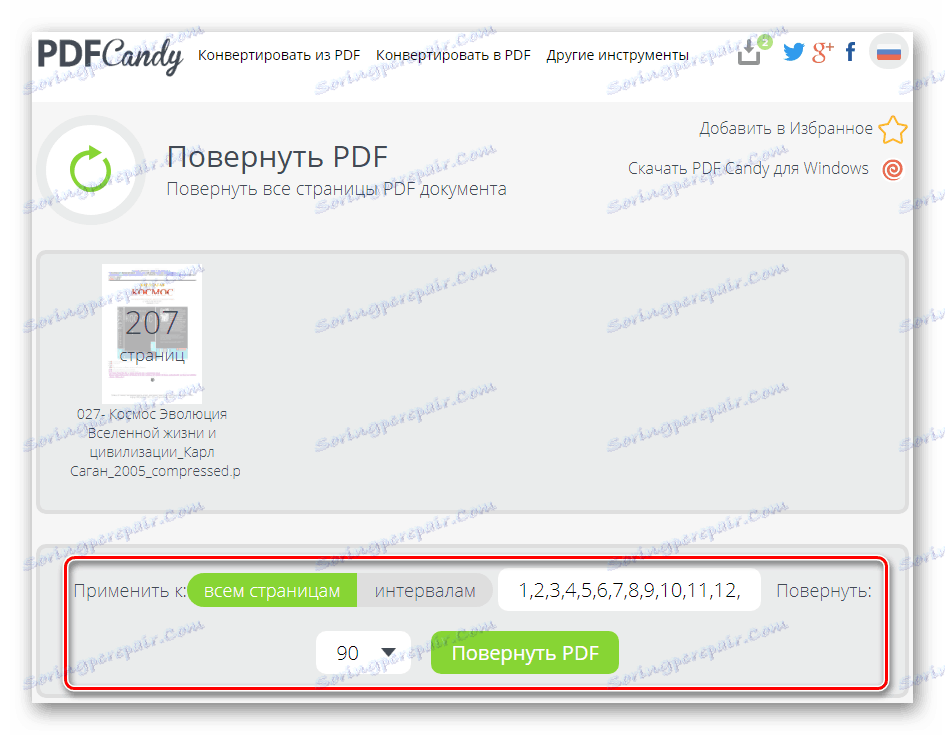
يتم تطبيق التدوير ، مثل الاقتصاص ، على الفور على جميع صفحات الملف.
تغيير حجم الصفحات
بما أن تنسيق PDF هو تنسيق عالمي ويستخدم لأغراض متنوعة ، فإن حجم صفحاته يمكن أن يكون مختلفًا تمامًا. إذا كنت بحاجة إلى تعيين الصفحات على معيار معين ، ومن ثم تلائمها للطباعة على أوراق بتنسيق معين ، فاستخدم الأداة المناسبة. وهو يدعم ما يقرب من 50 معيارًا ويتم تطبيقه على الفور على جميع صفحات المستند.
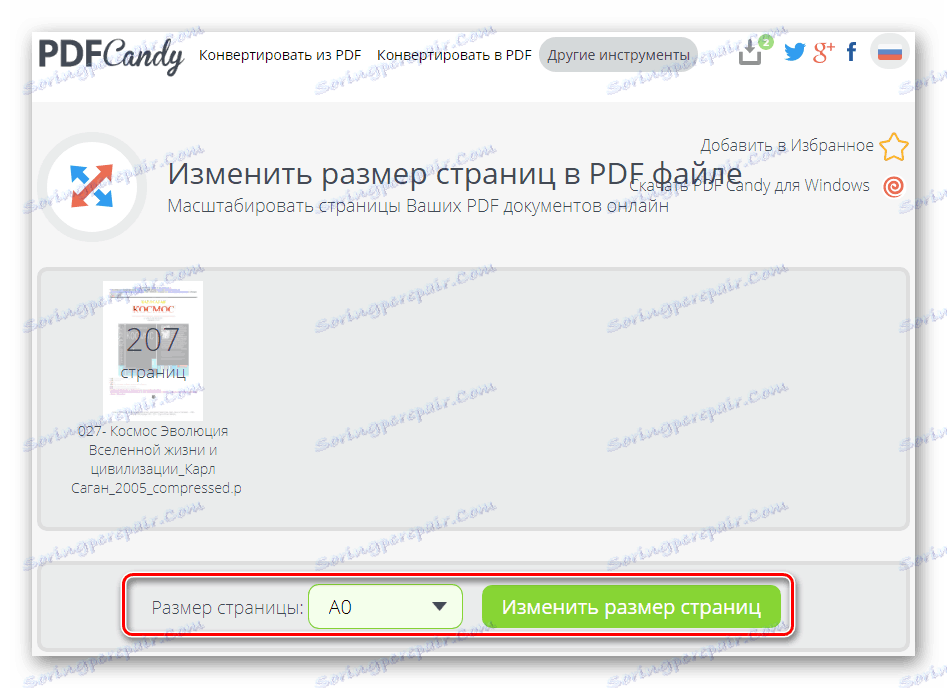
إضافة الترقيم
لسهولة الاستخدام متوسطة الحجم وكبيرة الحجم ، يمكنك إضافة ترقيم الصفحات. تحتاج فقط إلى تحديد الصفحات الأولى والأخيرة المرقمة ، واختيار أحد تنسيقات العرض الثلاثة ، ثم تنزيل الملف المعدل.
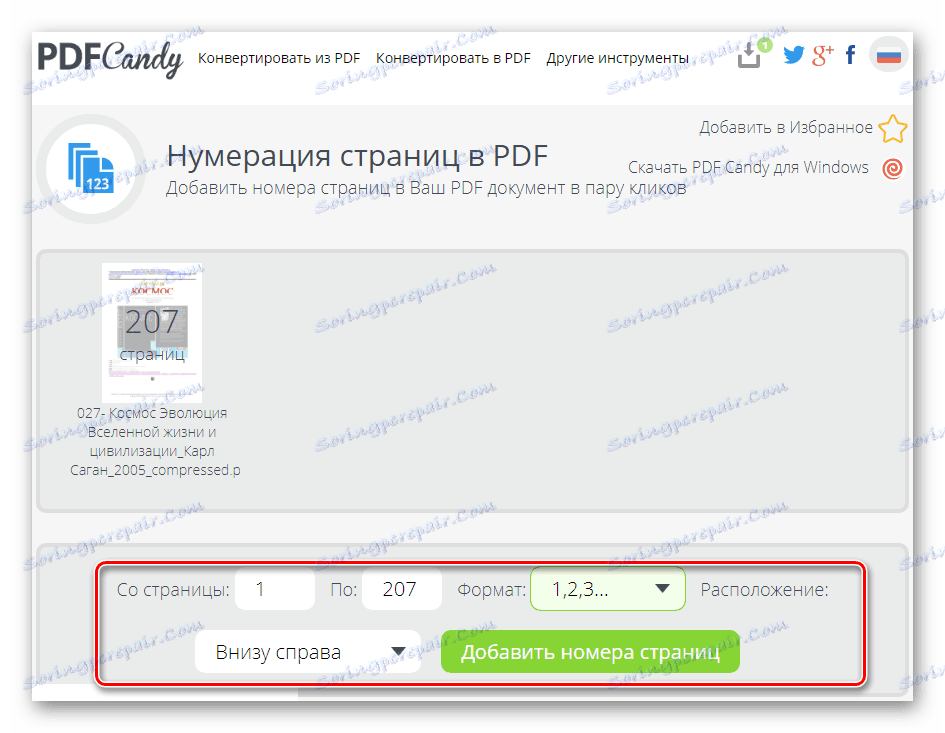
تحرير البيانات الوصفية
غالبًا ما يتم استخدام البيانات الوصفية لتحديد ملف بسرعة دون فتحه. يمكن لـ PDF Candy إضافة أي من الخيارات التالية حسب تقديرك:
- المؤلف؛
- الاسم؛
- الموضوع؛
- كلمات.
- تاريخ الإنشاء
- تاريخ التغيير.
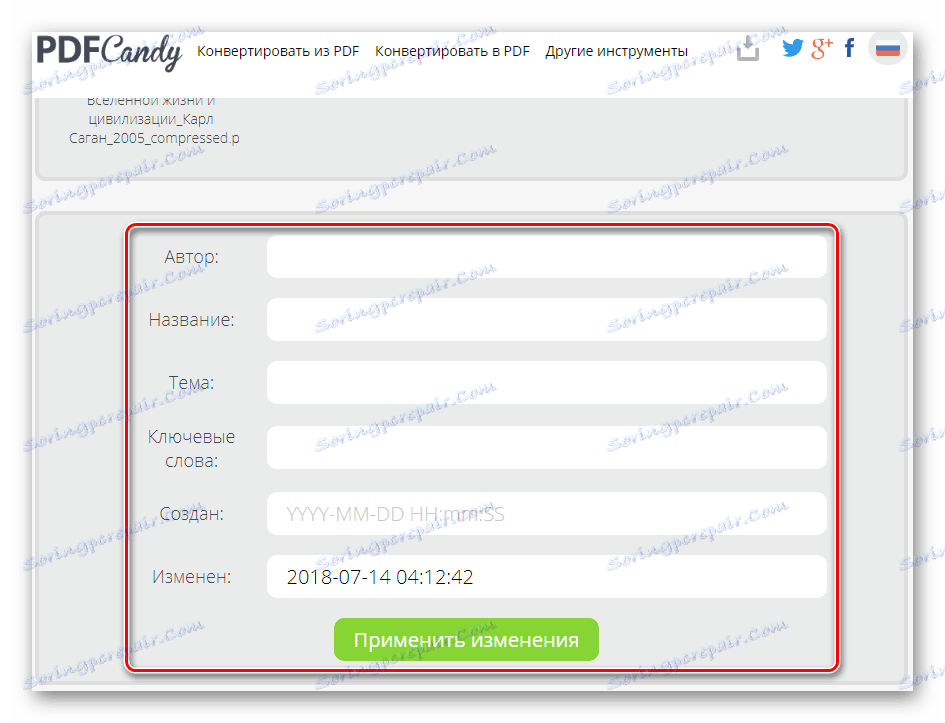
ليس من الضروري ملء جميع الحقول ، وتحديد القيم التي تحتاجها وتنزيل الوثيقة باستخدام البيانات الأولية المطبق عليها.
إضافة التذييلات
يسمح لك الموقع بالإضافة إلى المستند بأكمله مرة واحدة في رأس أو تذييل مع معلومات معينة. يمكن للمستخدم استخدام إعدادات النمط: النوع واللون وحجم الخط وموضع التذييل (يسار ، يمين ، مركز).
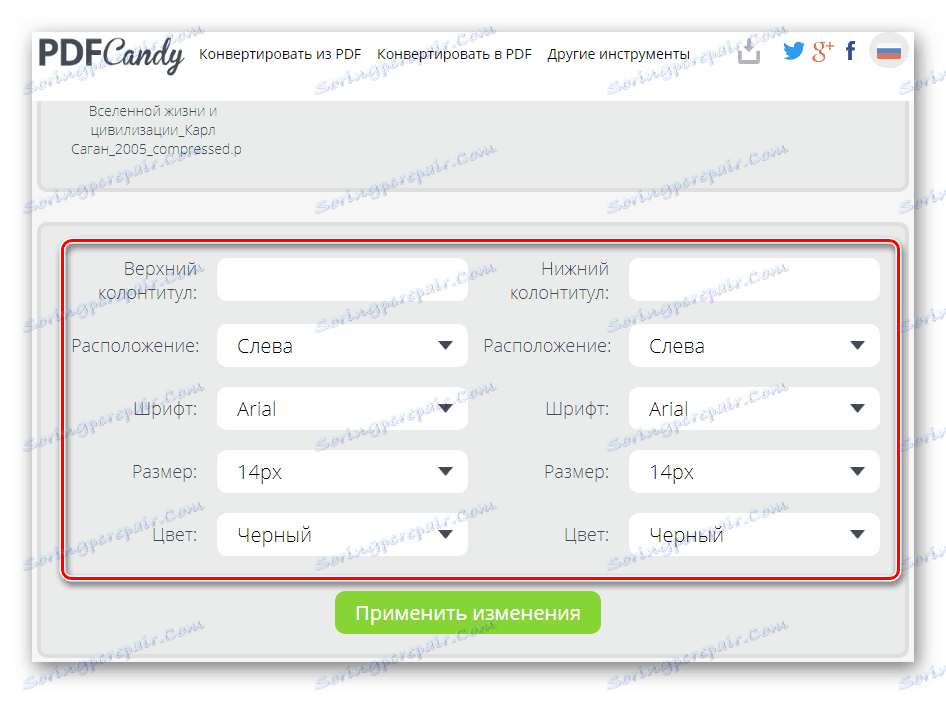
يمكنك إضافة ما يصل إلى رأسين وتذييلين لكل صفحة - أعلى وأسفل. إذا لم تكن في حاجة إلى تذييل ، فما عليك سوى ملء الحقول المرتبطة به.
دمج قوات الدفاع الشعبي
على النقيض من إمكانية مشاركة PDF ، تظهر وظيفة الدمج. إذا كان لديك ملف مقسم إلى عدة أجزاء أو فصول ، وتحتاج إلى دمجها في أحد ، استخدم هذه الأداة.
يمكنك إضافة عدة مستندات في وقت واحد ، ومع ذلك ، يجب عليك تنزيلها من الإصدار المتسلسل: لا يوجد تحميل متزامن لعدة ملفات.
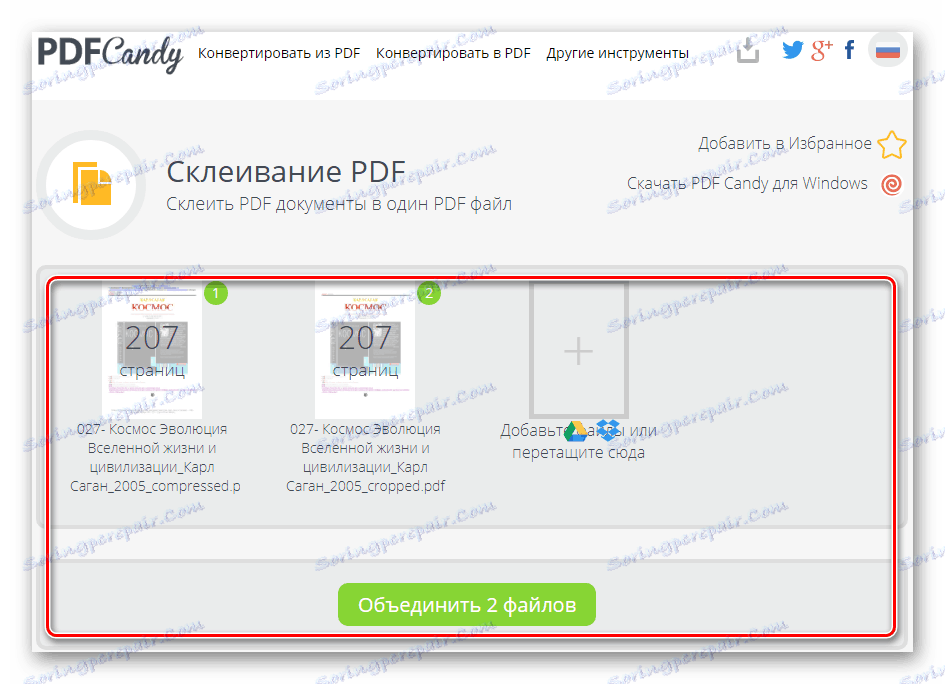
بالإضافة إلى ذلك ، يمكنك تغيير تسلسل الملفات ، لذلك ليس من الضروري تحميلها بالترتيب الذي تريد الغراء فيه. توجد أيضًا أزرار لإزالة الملف من القائمة ومعاينة المستند.

حذف الصفحات
لا يسمح المشاهدون العاديون بحذف الصفحات من المستند ، وفي بعض الأحيان قد لا تكون هناك حاجة إلى بعضها. هذه صفحات إعلانية فارغة أو بسيطة لا تحتاج إلى وقت لقراءة ملف PDF وزيادة حجمه. حذف الصفحات غير المرغوب فيها باستخدام هذه الأداة.
أدخل أرقام الصفحات التي تريد التخلص منها ، مفصولة بفواصل. لقطع نطاق ، اكتب أرقامهم بواصلة ، على سبيل المثال ، 4-8. في هذه الحالة ، سيتم حذف جميع الصفحات ، بما في ذلك الأرقام المشار إليها (في حالتنا ، 4 و 8).

كرامة
- واجهة بسيطة وحديثة باللغة الروسية ؛
- سرية الوثائق القابلة للتنزيل
- سحب وإسقاط الدعم محرك جوجل . دروببوإكس .
- العمل دون تسجيل حساب
- عدم وجود إعلانات وقيود
- وجود برامج ويندوز.
القصور
غير مكتشف.
نظرنا إلى خدمة PDF الخاصة بـ Candy عبر الإنترنت ، والتي توفر للمستخدمين ثروة من الخيارات للعمل مع PDF ، مما يسمح لك بتغيير المستند حسب رغبتك. بعد التغيير ، سيتم تخزين الملف على الخادم لمدة 30 دقيقة ، وبعد ذلك سيتم حذفه نهائيًا ولن يقع في أيدي أطراف ثالثة. يقوم الموقع بسرعة بمعالجة الملفات الكبيرة ولا يقوم بتركيب علامات مائية تشير إلى تحرير PDF من خلال هذا المورد.